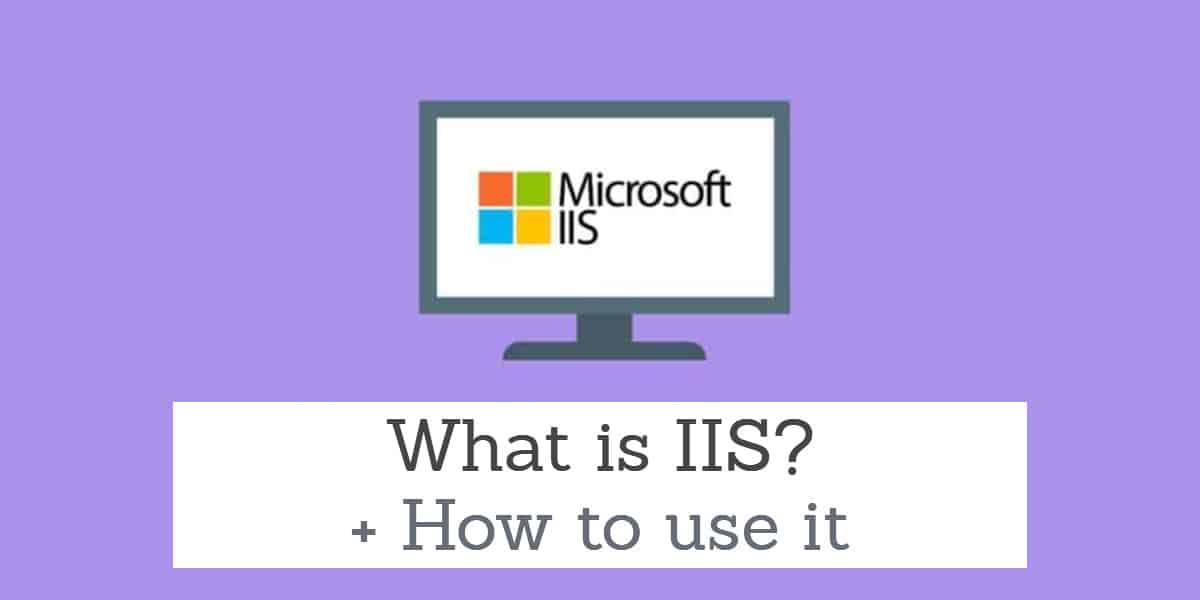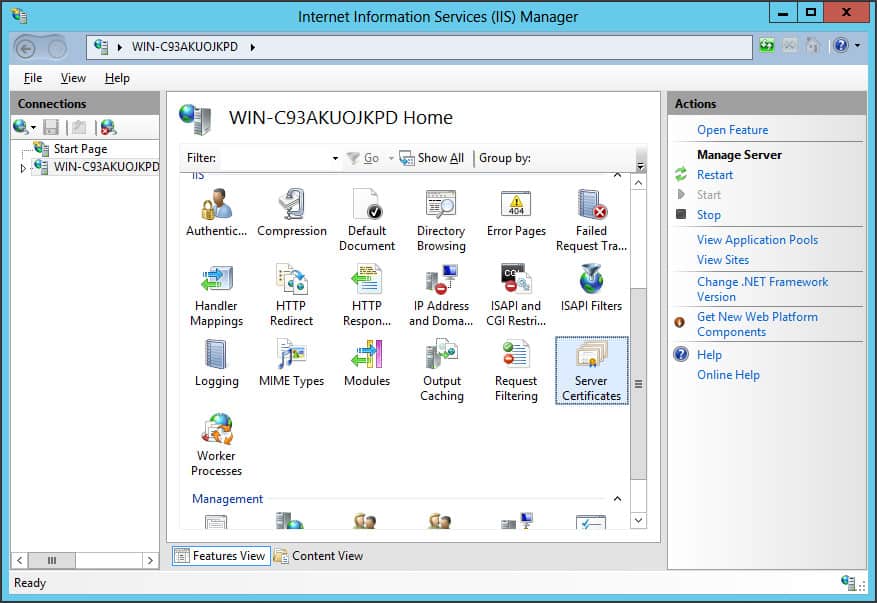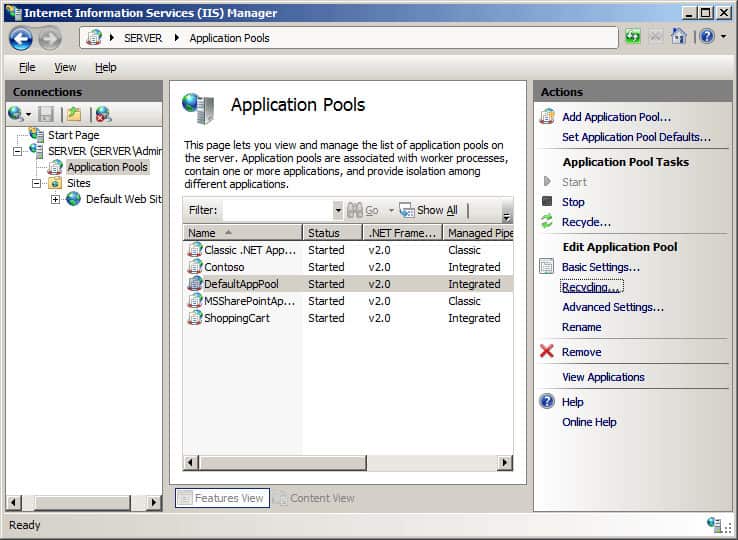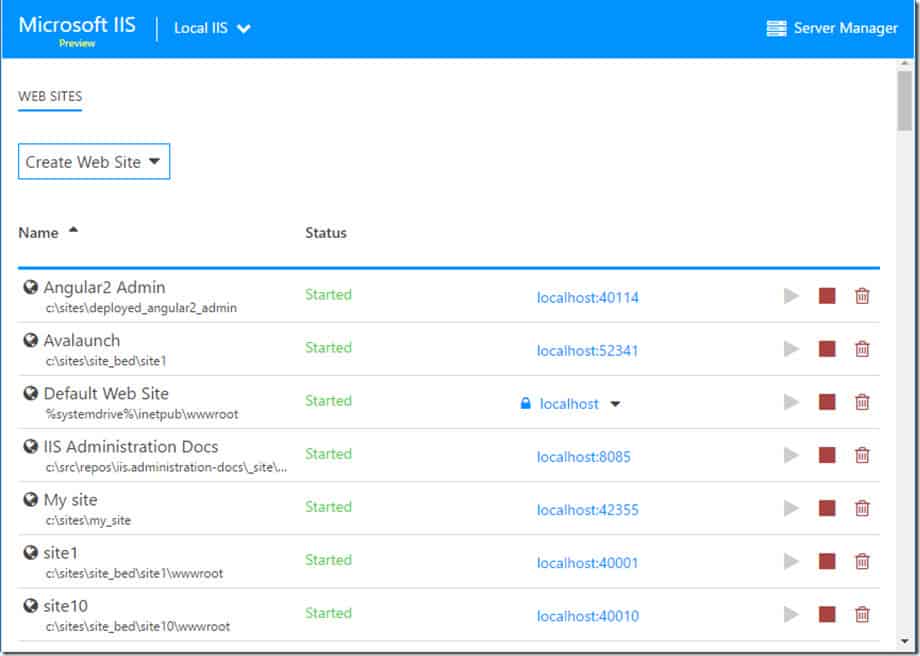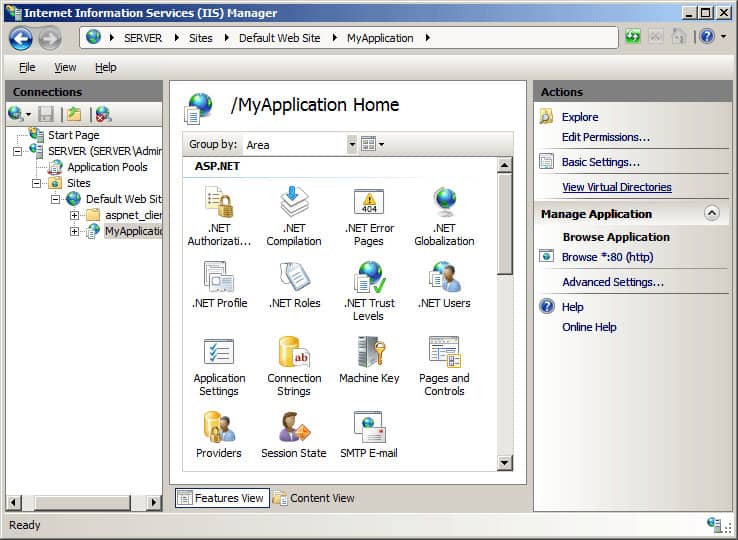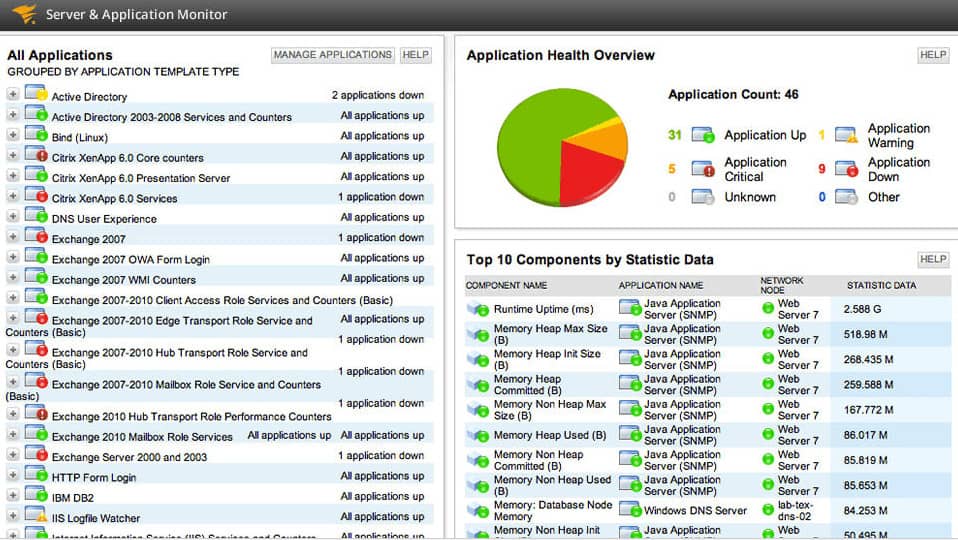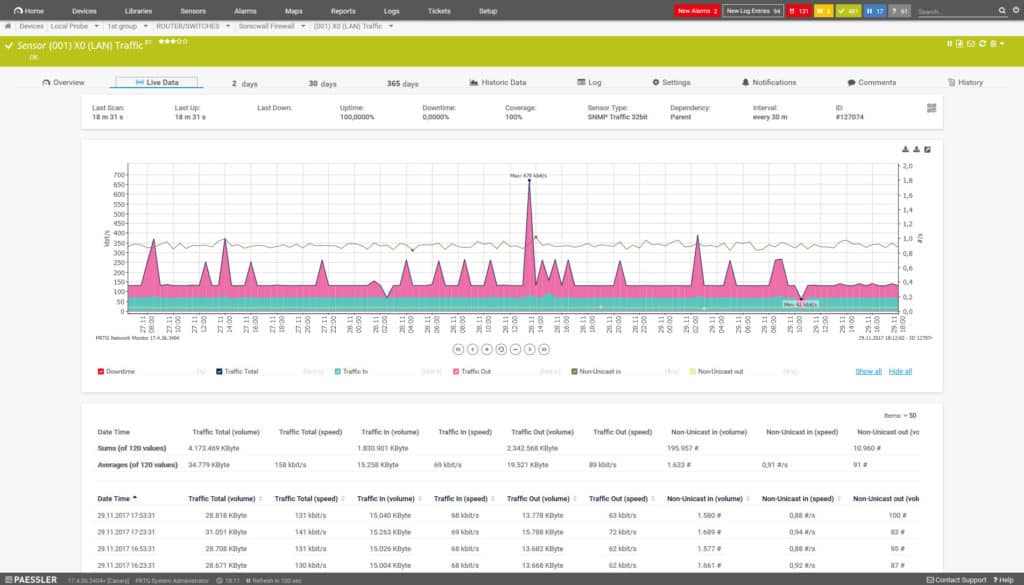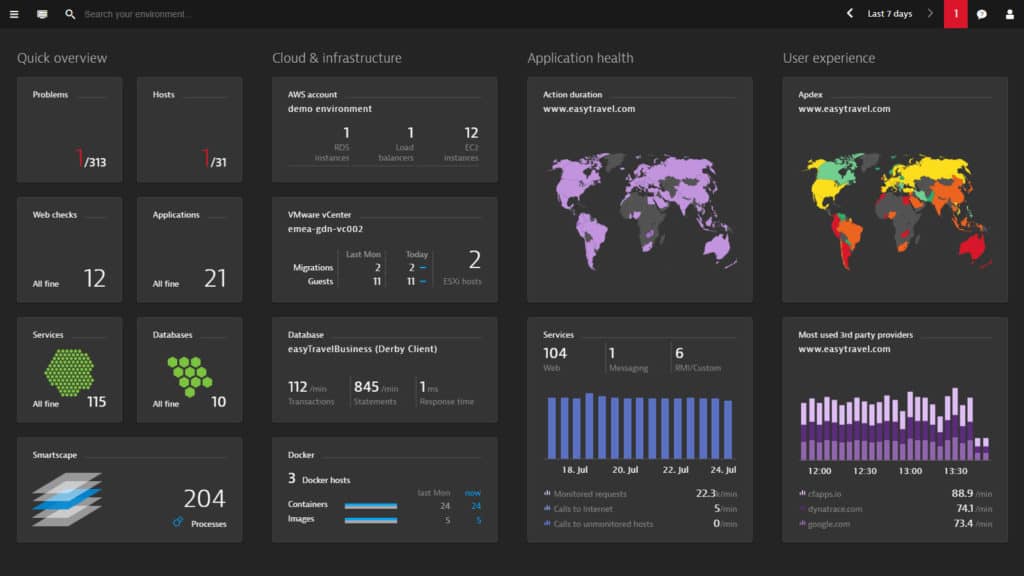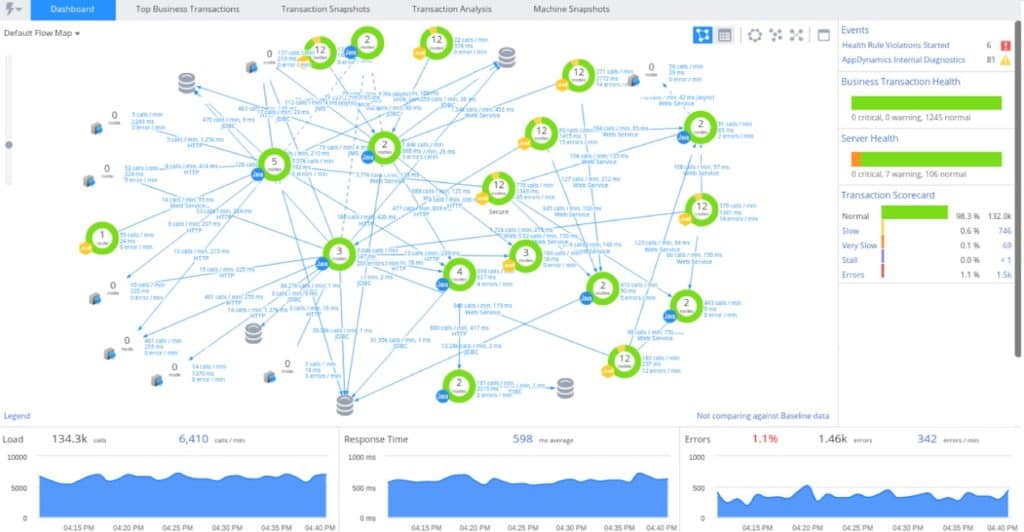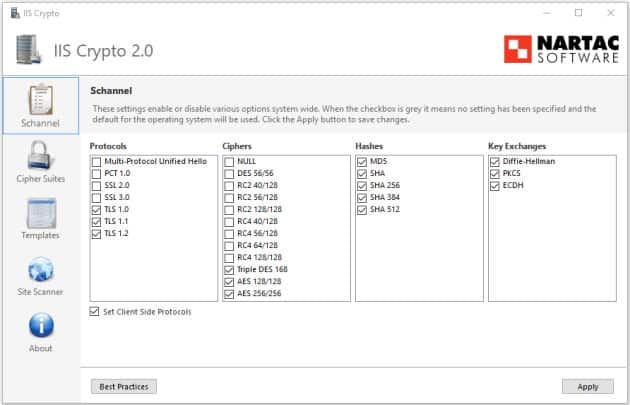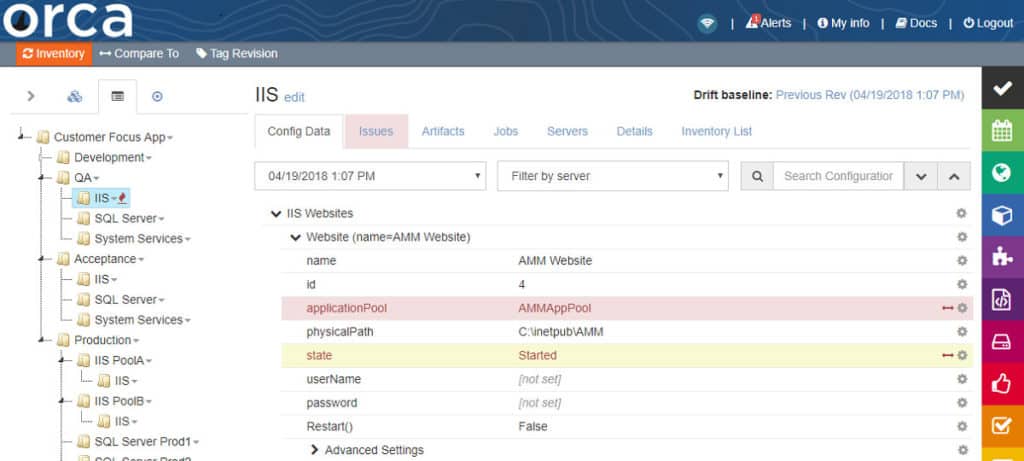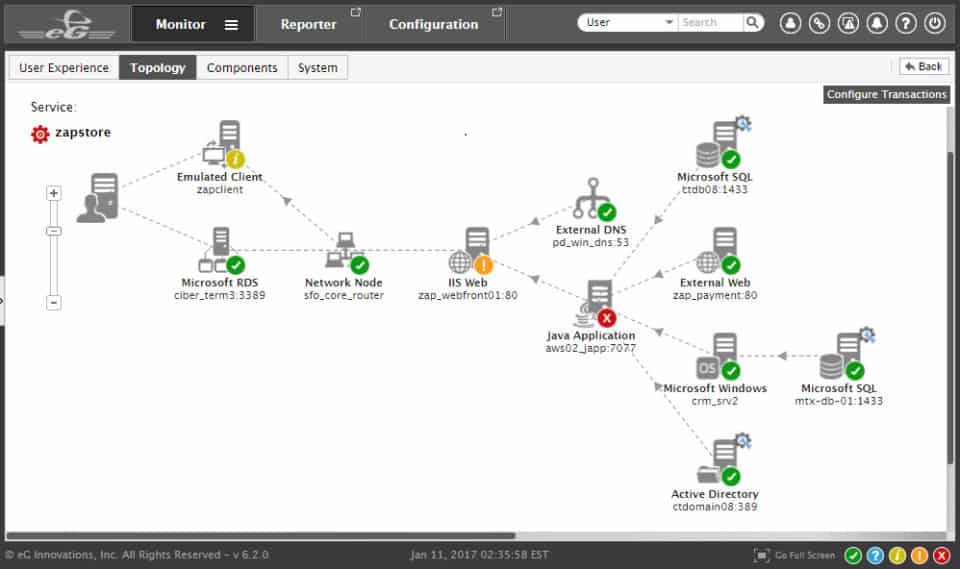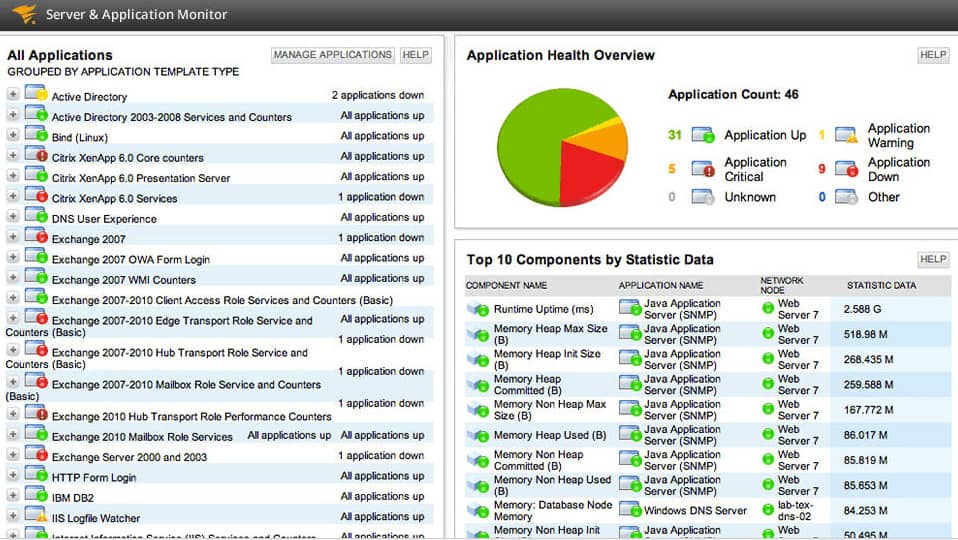Máy chủ web IIS / Windows là gì? Cách sử dụng, Công cụ & Tài nguyên hàng đầu
Dịch vụ thông tin Internet (IIS, trước đây là Máy chủ thông tin Internet) là máy chủ web của Microsoft được tạo để sử dụng với gia đình Windows NT.
Windows Web Server lần đầu tiên xuất hiện vào năm 1995 và kể từ đó, đã có một phiên bản IIS khác nhau có sẵn cho hầu hết mọi hệ điều hành Windows trên thị trường.
Chúng tôi đi sâu vào bài viết này, nhưng trong trường hợp bạn chỉ có thời gian để kiểm tra các công cụ được đề cập dưới đây, thì đây là danh sách các công cụ của bên thứ ba tốt nhất để sử dụng với IIS:
- Máy chủ SolarWinds & Giám sát ứng dụng (THỬ MIỄN PHÍ)
- Giám sát mạng Paessler PRTG (THỬ MIỄN PHÍ)
- Dynatrace
- Ứng dụng
- Mật mã IIS
- Orca
- doanh nghiệp điện tử
Lịch sử phiên bản
Nói chung, phiên bản cuối cùng của IIS phù hợp với môi trường doanh nghiệp là IIS 6 hoặc là Microsoft Windows Server 2003. Nếu bạn cố gắng sử dụng bất kỳ phiên bản mới hơn nào của sản phẩm, bạn sẽ phải vật lộn để hoạt động trong môi trường có nhịp độ nhanh. Dưới đây chúng tôi đã bao gồm một phân tích ngắn gọn về lịch sử phiên bản:
| IIS 6 (Windows Server 2003) | Hỗ trợ cho IPV6 nhưng không có bản cập nhật trong tương lai |
| IIS 7 | Có sẵn với Windows Vista với nhiều bảo mật và hỗ trợ hơn cho .NET framework |
| IIS 7.5 | Có sẵn với Windows 7 với sự hỗ trợ cho TLS 1.1 và 1.2 |
| IIS 8 (Máy chủ web Windows 2012) | Hỗ trợ cho SNI và cung cấp hỗ trợ chung cho đến năm 2023 |
| IIS 8,5 | Có sẵn cho Windows 8.1 với nhiều khả năng đăng nhập và kích hoạt trang web động |
| IIS 10 | Beta với sự hỗ trợ cho HTTP / 2 và PowerShell 5.0 |
Vì thế, IIS 8.5 là phiên bản tốt nhất về bảo mật và tính năng. Khi bản beta đã được hoàn thành cho IIS 10, chúng tôi khuyên bạn nên thực hiện chuyển đổi.
Cách cài đặt và cấu hình IIS
Bạn có thể ngạc nhiên khi biết rằng trong khi IIS đi kèm với Windows thì nó không thể truy cập được trừ khi bạn cài đặt nó. Tuy nhiên, quá trình cài đặt và cấu hình tương đối đơn giản.
- Để bắt đầu, hãy mở Bảng điều khiển và bấm vào Thêm hoặc loại bỏ các chương trình.
- Bấm tiếp theo Thêm / xóa thành phần Windows.
- Kiểm tra Dịch vụ thông tin Internet (IIS) và nhấp vào Kế tiếp.
- Nhấp chuột Hoàn thành.
Như bạn có thể thấy, quá trình cài đặt cơ bản là rất nhanh. Khi bạn cài đặt IIS, đã đến lúc cấu hình nó.
Nếu bạn muốn sử dụng PowerShell để cài đặt IIS thì bạn có thể thực hiện việc này bằng cách nhập lệnh sau:
< PS C: \> Cài đặt-WindowsFeature -Tên Web-Server -IncoideQuản lýTools >
Xem thêm: Áo choàng Powershell
IIS hoạt động như thế nào?: Mô hình xử lý IIS
Là một máy chủ web IIS có Công cụ xử lý riêng xử lý tất cả các yêu cầu từ máy khách đến máy chủ. Về cơ bản, một khách hàng gửi một yêu cầu đến máy chủ và sau đó IIS xử lý yêu cầu đó và gửi phản hồi cho khách hàng. Kiến trúc xử lý của IIS có thể được tách thành hai lớp riêng biệt:
- Chế độ hạt nhân – Mã đã thực hiện đã hoàn thành mộttruy cập vào phần cứng được kết nối và có thể thực hiện bất kỳ lệnh nào. Chế độ hạt nhân chủ yếu được sử dụng cho các quy trình đáng tin cậy. Sự cố trong Chế độ hạt nhân đang tàn phá toàn bộ hệ thống. Bạn có thể tìm thấy HTTP.SYS trong Chế độ hạt nhân.
- Chế độ người dùng – Trong chế độ này, bất kỳ mã nào bạn thực thi là các lệnh thiếu truy cập phần cứng hoặc bộ nhớ tham chiếu. Điều này có thêm một lớp bảo vệ chống lại sai lầm và có thể được phục hồi dễ dàng hơn nhiều. Khi bạn thực thi mã trong chế độ người dùng, nó sẽ ủy quyền API để tương tác với phần cứng và bộ nhớ tham chiếu. Trong Chế độ người dùng, bạn sẽ tìm thấy Dịch vụ quản trị web, Thư mục ảo, và Hồ bơi ứng dụng.
Chế độ hạt nhân có công việc sử dụng HTTP.SYS để chấp nhận các yêu cầu từ khách hàng và chuyển tiếp chúng vào nhóm ứng dụng. Điều này được bắt đầu khi khách hàng nhấp vào hoặc nhập URL trang web và yêu cầu quyền truy cập vào trang. HTTP.SYS nắm bắt các yêu cầu này và thêm hàng đợi cho từng nhóm ứng dụng riêng lẻ.
Khi một yêu cầu đã được chuyển đến nhóm ứng dụng, các Quá trình công nhân hoặc w3wp.exe (được nêu dưới đây) tải bộ lọc ISAPI. Tùy thuộc vào yêu cầu, Quy trình công nhân mở ra HttpR.78.ProcessRequest và nếu nó là một Trang APSX tải vào asp asp_isapi.dll cũng.
Sự ra mắt của Http.R.78.ProcessRequest cho thấy việc xử lý đã bắt đầu. Các Liên kết quá trình xây dựng một nhóm Ứng dụng http các đối tượng sau đó được truyền qua HTTP. Mô-đun HTTP tiếp tục được kích hoạt cho đến khi yêu cầu đạt đến Trình xử lý HTTP của ASP.NET trang. Khi yêu cầu được chuyển qua tuyến HTTP, trang sẽ bắt đầu.
Như bạn có thể thấy Quy trình công nhân và Hồ bơi ứng dụng là hai khái niệm rất quan trọng trong thế giới của IIS. Dưới đây chúng tôi sẽ xem xét thêm về hai khái niệm này thực sự có nghĩa là gì:
Hồ bơi ứng dụng
Mặt khác, Nhóm ứng dụng hoạt động như một container. Nó chứa Quy trình công nhân và tách biệt nhiều ứng dụng với nhau. Điều này đúng cho dù họ đang chạy trên một hoặc nhiều máy chủ. Một nhóm ứng dụng có thể chứa nhiều trang web. Đặt nó theo một cách khác, nhóm ứng dụng về cơ bản là một nhóm các URL đã được phục vụ bởi các quy trình công nhân. Việc tách các ứng dụng khỏi nhau giúp đơn giản hóa việc quản lý và đảm bảo rằng nếu một nhóm ứng dụng gặp lỗi, thì các ứng dụng khác không xảy ra.
Cấu hình IIS
- Xác định vị trí Máy tính của tôi biểu tượng trên máy tính để bàn của bạn và nhấp Quản lý.
- Bấm vào Dịch vụ và ứng dụng trong tùy chọn Quản lý máy tính cái hộp.
- Bấm vào Dịch vụ thông tin Internet và sau đó Trang web.
- Nếu nút mặc định của bạn đã bắt đầu, hãy nhấp chuột phải vào Trang web mặc định nút.
Cấu hình trang web IIS và thư mục hoạt động
Một trong những lý do chính khiến mọi người sử dụng IIS là để triển khai các ứng dụng web. Với IIS và tiện ích Advanced Installer, bạn có thể triển khai các ứng dụng web trên nhiều máy chủ rất nhanh. Điều này cũng có ưu điểm là loại bỏ nhu cầu thêm cấu hình mới cho mỗi máy.
Bước đầu tiên khi định cấu hình trang web là mở Các tập tin và Thư mục lượt xem. Từ đây bạn có thể kiểm tra các tệp ứng dụng hiện tại của bạn và thêm các tệp mới. Bạn muốn chắc chắn rằng các tập tin ứng dụng được đặt trong thư mục cá nhân của riêng họ (Các bảng quản trị của trang web bạn kết nối sẽ sử dụng những trang này sau).
Khi bạn đã thực hiện chuyển đổi này sang Chế độ xem máy chủ IIS và nhập tên trang web mới của bạn bằng cách sử dụng Thanh công cụ trang web mới.
Tại thời điểm này, bạn cần định cấu hình cài đặt trang web của mình cho HTTP và HTTPS. Bạn cũng cần các tùy chọn SSL mới cho trang web của mình. Trong phần bên dưới, chúng tôi chỉ cho bạn cách định cấu hình trang web hoặc thư mục bằng SSL và HTTPS:
- Đăng nhập vào máy tính của bạn dưới dạng Người quản lý.
- nhấn Khởi đầu và đi đến Cài đặt. Nhấp chuột Điều khiển Bảng điều khiển.
- Nhấp đúp chuột vào Công cụ quản trị và Quản lý dịch vụ Internet.
- Trong ngăn bên trái, chọn trang web bạn muốn định cấu hình.
- Nhấp chuột phải vào Trang web của bạn (hoặc thư mục hoặc tệp) mà bạn muốn định cấu hình SSL cho và nhấp Tính chất.
- Bấm vào Bảo mật thư mục chuyển hướng.
- Lựa chọn Biên tập.
- Để thêm SSL theo yêu cầu, nhấp vào Yêu cầu kênh bảo mật (SSL).
- Bấm tiếp theo Yêu cầu mã hóa 128 bit.
- (Tùy chọn) Nếu bạn muốn người dùng kết nối bất kể họ có chứng chỉ hay không, nhấp vào Bỏ qua chứng chỉ ứng dụng khách. Nếu bạn muốn chặn người dùng mà không có chứng chỉ, hãy chọn Chấp nhận chứng chỉ ứng dụng khách.
Bảo vệ IIS bằng Lớp cổng bảo mật (SSL)
Hầu hết người dùng doanh nghiệp sẽ tự nhiên muốn bảo mật dữ liệu của họ khỏi bị truy cập trái phép. Điều này có thể được thực hiện thông qua việc sử dụng SSL. SSL cho phép bạn mã hóa tất cả dữ liệu mà bạn truyền tải. Điều này ngăn không cho bất kỳ thực thể bên ngoài nào có quyền truy cập vào dữ liệu mà họ không có quyền. Để sử dụng SSL để bảo mật máy chủ của bạn, bạn cần cài đặt chứng nhận máy chủ trên máy chủ. Bước đầu tiên để kích hoạt SSL là tạo chứng chỉ. Điều này có thể đạt được bằng cách làm theo các bước dưới đây:
- Tải về Máy chủ Windows 2003.
- Đảm bảo rằng bạn đã cài đặt và cấu hình IIS.
- Tải về Dịch vụ chứng chỉ Microsoft (điều này cho phép bạn tạo chứng chỉ xác thực).
- Mở Khám phá Internetr và duyệt cho Dịch vụ chứng chỉ Microsoft (http: // MyCA / certsrv).
- Nhấp chuột Yêu cầu Giấy chứng nhận và bấm vào Kế tiếp.
- Bấm tiếp theo Yêu cầu nâng cao.
- Nhấp chuột Kế tiếp, sau đó gửi yêu cầu chứng chỉ cho CA này bằng một biểu mẫu. Nhấp chuột Kế tiếp. Điều này sẽ tăng mẫu yêu cầu chứng chỉ và thêm tên miền của máy chủ của bạn.
- Bây giờ bấm vào Chứng chỉ xác thực máy chủ bên trong Chủ đích hoặc là Loại chứng chỉ cần thiết cánh đồng.
- Chọn một trong hai Nhà cung cấp mật mã Microsoft RSA SChannel, Nhà cung cấp tiền điện tử Microsoft Base phiên bản 1.0 hoặc là Nhà cung cấp mật mã nâng cao của Microsoft. (Cẩn thận hơn không chọn Nhà cung cấp mật mã mạnh của Microsoft).
- Chọn Sử dụng máy cục bộ lưu trữ hộp và xác minh rằng Bật bảo vệ khóa riêng mạnh mẽ không được kiểm tra.
- Nhấp chuột Gửi đi. Bây giờ bạn sẽ có chứng chỉ được cài đặt ngay lập tức hoặc bạn sẽ phải đợi nó được quản trị viên CA quản lý.
Chỉ định Chứng chỉ máy chủ SSL cho trang web
Để thêm chứng chỉ máy chủ SSL vào trang web:
- Mở Trình quản lý IIS, bấm vào Máy tính cục bộ, và sau đó Trang web thư mục.
- Tìm trang web mà bạn muốn gán chứng chỉ và nhấp chuột phải Tính chất.
- Tiếp theo, nhấp vào Bảo mật thư mục phần và nhấp Chứng chỉ máy chủ. (Bạn sẽ tìm thấy điều này dưới Truyền thông an toàn).
- Nâng cao Thuật sĩ chứng chỉ máy chủ web và hãy nhấn Chỉ định một chứng chỉ hiện có.
- Hoàn thành việc Thuật sĩ chứng chỉ máy chủ web quá trình. Sau khi hoàn thành, đi đến Tính chất trang, chọn Bảo mật thư mục tab và nhấn Xem chứng chỉ nút (ở đây bạn có thể xem thêm thông tin về chứng chỉ).
Thư mục ảo
IIS không chỉ cho phép bạn tạo các trang web và ứng dụng mà còn cho phép bạn tạo các thư mục ảo. Trong IIS, bạn chỉ định một tên ánh xạ tới một thư mục vật lý. Tên trực tiếp cung cấp cho người dùng một cách nhanh chóng để truy cập nội dung được lưu trữ trên máy chủ. Trong nhiều trường hợp, đây là một trang web khác, nhưng nó cũng có thể là các yếu tố truyền thông nhỏ hơn như ảnh và video..
Trong IIS 6.0 cũ hơn, các thư mục và ứng dụng ảo được coi là các đối tượng riêng biệt. Một ứng dụng bao gồm các thành phần metabase sau đây:
- Tên ứng dụng
- Ứng dụng
- Bị vi phạm
- AppPoolID
Kể từ IIS 7.0 trở đi, các thư mục và ứng dụng ảo vẫn được coi là các đối tượng riêng biệt nhưng chúng cũng tồn tại trong một hệ thống phân cấp. Ví dụ, một trang web có thể chứa nhiều ứng dụng. Đổi lại, một trang web có thể chứa nhiều thư mục ảo dẫn đến một thư mục vật lý trên máy tính.
Đăng nhập tập tin
Các tệp nhật ký được sử dụng để ghi lại nhiều hành động trên máy chủ của bạn. Tải lên các tệp nhật ký sẽ hiển thị cho bạn mọi thứ từ ngày và thời gian của sự kiện, địa chỉ IP liên quan và số lượng dữ liệu được truyền. Hầu hết thời gian các tệp nhật ký của bạn có thể được tìm thấy ở đây:
< % SystemRoot% \ system32 \ Logfiles \ >
Trên hầu hết các phiên bản hiện đại của IIS, bạn có thể tìm thấy tệp nhật ký IIS của mình bằng cách thực hiện các hành động sau:
- Nhấp chuột Khởi đầu và Bảng điều khiển.
- Nhấp chuột Công cụ quản trị và chạy Dịch vụ thông tin Internet (IIS).
- Tìm trang web của bạn ở phía bên trái của cây và chọn nó.
- Tiếp theo, nhấp vào Ghi nhật ký biểu tượng.
- Tìm hộp thoại ở dưới cùng của màn hình cho biết Danh mục, và bấm vào Duyệt.
Nếu bạn sử dụng IIS 6 sau đó:
- Quay lại bước 3 của các hướng dẫn ở trên.
- Nhấp chuột phải vào trang web của bạn và nhấp Tính chất.
- Tìm Trang mạng tab và tìm kiếm Định dạng nhật ký hoạt động phần.
- Nhấn vào Tính chất nút và nhìn vào dưới cùng của hộp nơi thư mục tệp nhật ký và tên tệp nhật ký được hiển thị.
Cổng
Nói chung, máy chủ của bạn sẽ sử dụng cổng 80 cho tất cả lưu lượng HTTP của bạn. Tuy nhiên, nếu điều này không phù hợp với nhu cầu của bạn thì bạn có thể thay đổi nó theo yêu cầu. Bạn có thể làm điều này bằng cách làm theo các bước dưới đây:
- Mở Dịch vụ thông tin Internet (Trình quản lý IIS).
- Nhấp chuột phải vào trang web của bạn sau đó nhấn Tính chất.
- bên trong Tính chất cửa sổ tìm Cổng TCP hộp và thay đổi nó thành một cổng bạn chọn.
Xin lưu ý rằng nếu bạn thay đổi cổng từ cài đặt mặc định khi bạn mở trang web của mình, bạn sẽ cần nhập tên miền và cổng mới. Ví dụ: tên miền: 80 (nhập số cổng bạn muốn sử dụng thay vì 80).
Windows 8 và 8.1
Trên Windows 8.1, có một vài điểm khác biệt:
- Kiểu Trình quản lý IIS vào Hộp tìm kiếm trên trang chủ.
- Lựa chọn Quản lý dịch vụ thông tin Internet trong kết quả tìm kiếm.
- Ở phía bên trái màn hình, bạn sẽ thấy một cây điều hướng; nhấp chuột Trang web mặc định.
- Tiếp theo, đi đến thanh bên bên phải màn hình và nhấp Ràng buộc.
- Điểm nổi bật http từ chế độ xem chính và nhấp Biên tập.
- Nhập cổng mới mà bạn muốn sử dụng trong Hải cảng hộp văn bản.
- nhấn Đồng ý và bấm vào Đóng.
- Quay trở lại cây bên trái và chọn nút máy chủ có liên quan.
- Cuối cùng, bấm vào Khởi động lại máy chủ từ thanh bên ở phía bên tay phải.
Công cụ IIS của bên thứ ba
1. Máy chủ SolarWinds & Giám sát ứng dụng (THỬ MIỄN PHÍ)
Máy chủ SolarWinds & Giám sát ứng dụng là một nền tảng giám sát ứng dụng có thể giám sát các trang IIS. Với Máy chủ SolarWinds & Giám sát ứng dụng bạn có thể thấy sự sẵn có của các máy chủ và trang web IIS.
Số liệu chính như Sử dụng CPU, sử dụng bộ nhớ, thời gian đáp ứng, và sử dụng đĩa tất cả có thể được theo dõi với công cụ này. Nếu có sự cố với một trang web thì bạn có thể tự động khởi động lại để thử và khắc phục sự cố.
Trải nghiệm giám sát được điều khiển bởi các biểu đồ và các nút trạng thái. Biểu đồ hiển thị cho bạn chi tiết về việc sử dụng tài nguyên và thông tin khác để bạn có thể thấy trang web hoặc máy chủ IIS đang hoạt động như thế nào.
Ví dụ, có các biểu đồ phác thảo CPU trung bình IIS và Sử dụng bộ nhớ để hiển thị có bao nhiêu tài nguyên bạn có sẵn. Điều này giúp bạn biết liệu bạn có cần mua thêm tài nguyên hay không.
An ninh khôn ngoan, Máy chủ SolarWinds & Giám sát ứng dụng có thể theo dõi hết hạn chứng chỉ SSL. Công cụ có thể cho bạn biết ngày mà chứng chỉ SSL của bạn hết hạn và số ngày bạn còn lại trước thời điểm đó. Có sẵn thông tin này giúp bạn dễ dàng quản lý chứng chỉ SSL cho nhiều trang web hoặc máy chủ mà không gặp rủi ro khi chúng hết hạn.
Là một giải pháp giám sát hiệu suất cho IIS, Máy chủ SolarWinds & Giám sát ứng dụng có mọi thứ bạn cần để quản lý tài nguyên IIS hiệu quả. Nó cũng có giá cạnh tranh, bắt đầu từ $ 2,995 (£ 2,308). Đây là một dùng thử 30 ngày có sẵn.
Máy chủ SolarWinds & Ứng dụng Monitor Tải xuống bản dùng thử MIỄN PHÍ 30 ngày
2. Giám sát mạng Paessler PRTG (THỬ MIỄN PHÍ)
Giám sát mạng PRTG là một công cụ giám sát mạng miễn phí có thể được sử dụng để giám sát các dịch vụ IIS. Với Giám sát mạng PRTG bạn có thể sử dụng chuyên dụng Cảm biến ứng dụng Windows IIS để theo dõi byte đã gửi và nhận mỗi giây, số lượng đã gửi và nhận được tệp mỗi giây, số người dùng ẩn danh và được biết đến mỗi giây, số lượng yêu cầu giao diện cổng chung mỗi giây, và hơn thế nữa.
Trong khi giám sát hiệu suất IIS có thể là thách thức, Giám sát mạng PRTG phân tích hiệu suất ngay đến mã nguồn ứng dụng. Ví dụ, Giám sát mạng PRTG các biện pháp thời gian tải mã nguồn phát hiện vấn đề càng sớm càng tốt.
Tương tự, cảnh báo có thể được cấu hình để cảnh báo bạn khi ngưỡng được xác định trước đã được vượt qua. Cảnh báo được gửi đến của bạn e-mail, tin nhắn, hoặc là thiết bị di động (thông qua các thông báo đẩy) để đảm bảo rằng bạn luôn cập nhật.
Giám sát mạng PRTG cũng có thể theo dõi hiệu suất phần cứng vật lý. Trong nhiều trường hợp, hiệu suất của phần cứng vật lý sẽ có tác động to lớn đến hiệu suất của các dịch vụ IIS. Như vậy, sử dụng Giám sát mạng PRTG khả năng giám sát cơ sở hạ tầng để theo dõi CPU phần cứng và ký ức có thể bắt gặp các vấn đề về hiệu suất trong giai đoạn trứng nước.
Kinh nghiệm giám sát hiệu suất được cung cấp bởi Giám sát mạng PRTG là hoàn hảo cho các doanh nghiệp với ngân sách eo hẹp. Giám sát mạng PRTG được miễn phí tới 100 cảm biến đầu tiên.
Tuy nhiên, có một số phiên bản trả phí có sẵn cho các tổ chức lớn hơn. Phiên bản trả tiền của Giám sát mạng PRTG bắt đầu từ $ 1600 (£ 1,233) cho 500 cảm biến. Bạn có thể tải xuống trong 30 ngày dùng thử miễn phí.
Tải xuống bản dùng thử MIỄN PHÍ trong 30 ngàyPaessler PRTG Network Monitor
3. Dynatrace
Dynatrace là một nền tảng giám sát ứng dụng có thể theo dõi hiệu suất máy chủ IIS. Thông qua bảng điều khiển, bạn có thể xem sẵn có của máy chủ web và đi sâu vào nhóm quy trình máy chủ web.
Chẳng hạn, bạn có thể thấy các dịch vụ đang hoạt động và các ứng dụng phụ thuộc với thông tin như phiên bản ứng dụng có thể nhìn thấy ngay lập tức. Sau khi bạn cài đặt Đại lý Dynatrace bạn cũng có thể thấy Tất cả các yêu cầu, Thời gian đáp ứng, Kích thước đáp ứng, Chủ đề hoạt động, Sử dụng CPU, và sử dụng bộ nhớ.
Khả năng cấu hình theo dõi nhanh của Dynatrace làm cho nó trở thành một công cụ ấn tượng Đây là một tự động phát hiện tính năng có thể tự động phát hiện máy chủ web IIS trong mạng của bạn. Tất cả bạn cần làm là cài đặt một tác nhân và Dynatrace sẽ làm phần còn lại của công việc cho bạn. Các dịch vụ này sau đó được hiển thị cho bạn trên Bản đồ tương tác để bạn có thể xem kiến trúc IIS của bạn chi tiết hơn.
Một tính năng tuyệt vời khác là khả năng trực quan hóa các yêu cầu dịch vụ IIS. Trên Lưu lượng dịch vụ màn hình bạn có thể xem một dịch vụ IIS từ đầu đến cuối. Ở đây bạn được hiển thị một biểu đồ chi tiết từng loại yêu cầu dịch vụ. Tính năng này cho phép bạn xem quá trình nào đóng góp vào thời gian phản hồi của IIS.
Để theo dõi IIS từ đầu đến cuối, Dynatrace là một trong những màn hình hiệu suất hàng đầu trên thị trường. Để biết giá của Dynatrace, bạn sẽ phải liên hệ trực tiếp với công ty. Tuy nhiên, có một Dùng thử miễn phí 15 ngày có sẵn ở đây.
4. Ứng dụng
Ứng dụng là một giải pháp giám sát hiệu suất ứng dụng cung cấp trải nghiệm giám sát IIS hoàn hảo. AppDoperics giám sát thông lượng, sử dụng bộ nhớ, Đĩa I / O, và Sử dụng CPU của máy chủ web IIS. Nền tảng này rất đơn giản để triển khai và có thể được cài đặt chỉ trong vài phút.
Giao diện người dùng cực kỳ thân thiện. Các ứng dụng IIS được tự động phát hiện và được hiển thị như một phần của bản đồ dòng chảy. Các sơ đồ dòng chảy hiển thị các giao dịch xảy ra với máy chủ web hoặc ứng dụng.
Nếu bạn muốn xem thông tin bộ nhớ thì nhấp vào thẻ nhớ sẽ cho bạn thấy sử dụng bộ nhớ thời gian thực tài nguyên của bạn. Thông tin này được hiển thị dưới dạng biểu đồ đường để bạn có thể xem thay đổi theo thời gian.
Ở đâu Ứng dụng vượt trội như một giải pháp giám sát IIS nằm trong khả năng chẩn đoán của nó. Công cụ tự động cung cấp cho bạn dữ liệu cấp mã nếu ứng dụng bị chậm hoặc bị nghẽn cổ chai. Bằng cách xem thực thi mã, bạn có thể thấy vấn đề bắt nguồn từ đâu và tìm giải pháp.
Khả năng nguyên nhân gốc rễ của Ứng dụngS rất cần thiết cho những ai muốn một giải pháp giám sát hiệu suất. Ứng dụng hỗ trợ Microsoft IIS Express 7.x, Microsoft IIS 6.0, Microsoft 7.0, Microsoft 7.5, và Máy chủ phát triển Visual Studio. Bạn có thể tải về bản dùng thử SaaS trong 15 ngày qua liên kết này tại đây.
5. Mật mã IIS
Mật mã IIS là một phần mở rộng IIS có thể kích hoạt hoặc vô hiệu hóa các giao thức, băm và các thuật toán trao đổi khóa. Giao diện người dùng dễ sử dụng, với sáu tab chính: kênh, Mật mã Suites, Nâng cao, Mẫu, Máy quét trang web, và Trong khoảng.
Trên kênh màn hình bạn có thể bật hoặc tắt các tính năng và giao thức khác nhau. Có năm danh sách bạn có thể tương tác với: Giao thức máy chủ, Mật mã, Băm, Trao đổi khóa, và Giao thức khách hàng. Trên trang Bộ mật mã, bạn có thể sắp xếp lại các bộ mật mã.
Tính năng đáng chú ý tiếp theo là các mẫu. Bạn có thể tạo các mẫu giao thức tùy chỉnh có thể chạy trên nhiều máy chủ Điều này giúp cho việc quản lý nhiều trang web hoặc ứng dụng thuận tiện hơn. Tuy nhiên, điều quan trọng cần lưu ý là bạn cần phải có quyền quản trị viên để sử dụng Mật mã IIS.
Một trong những đặc quyền lớn nhất của Mật mã IIS nó hoàn toàn miễn phí. Mật mã IIS có sẵn cho Máy chủ Windows 2008, Máy chủ Windows 2012, Máy chủ Windows 2016, và Máy chủ Windows 2023. Phần mềm có sẵn dưới dạng GUI hoặc giao diện dòng lệnh. Bạn có thể tải về Mật mã IIS miễn phí tại đây.
6. Orca
Orca là một giải pháp quản lý cấu hình cho IIS. Khi đang sử dụng Orca bạn có thể tự động so sánh sự khác biệt giữa các cấu hình IIS khác nhau. Cấu hình có thể được so sánh giữa các môi trường và các điểm khác nhau trong thời gian.
Khi bạn đã sẵn sàng thực hiện các thay đổi, bạn có thể triển khai thay đổi cấu hình lên tới hàng trăm máy chủ. Mọi thay đổi cấu hình không tuân thủ có thể được loại bỏ ngay lập tức.
Các tính năng tài liệu bảo mật được cung cấp bởi Orca cũng rất hữu ích. Orca tự động báo cáo thay đổi cấu hình để bạn có một bản ghi về những thay đổi đã được thực hiện. Có sẵn các báo cáo này không chỉ hữu ích cho việc tuân thủ quy định mà còn cải thiện khả năng hiển thị.
Orca là một trong những giải pháp quản lý cấu hình thuận tiện hơn trên thị trường. Nếu bạn đang tìm cách quản lý các cấu hình trên nhiều trang IIS thì Orca rất khuyến khích. Các tùy chọn giá cho Orca chỉ có sẵn nếu bạn liên hệ trực tiếp với công ty. Cũng có một dùng thử miễn phí đây.
7. Doanh nghiệp điện tử
doanh nghiệp điện tử là một nền tảng giám sát hiệu suất với giám sát IIS. doanh nghiệp điện tử giám sát khả dụng và thời gian đáp ứng giao dịch giữa các trang web IIS và người dùng. Giám sát trải nghiệm người dùng là Doanh nghiệp eG mối quan tâm chính với giám sát IIS. Tác nhân bên ngoài kiểm tra chất lượng trải nghiệm người dùng ở các vị trí khác nhau bằng cách sử dụng yêu cầu thi đua và đo thời gian đáp ứng người dùng đang trải nghiệm.
Giám sát giao dịch nội bộ của doanh nghiệp điện tử phá vỡ tỷ lệ yêu cầu giao dịch web cá nhân, thời gian phản hồi trung bình, và số lần hủy bỏ bởi các giao dịch web. Với thông tin này, bạn có thể xác định chính xác nếu trang web của bạn đang đáp ứng mong đợi hoặc cần được điều chỉnh thêm.
doanh nghiệp điện tử có thể được triển khai tại chỗ hoặc trên đám mây như một giấy phép hoặc đăng ký. Tuy nhiên, bạn cần liên hệ với đội ngũ bán hàng để xem báo giá. Có một phiên bản đánh giá miễn phí hỗ trợ tối đa năm máy chủ dưới dạng nền tảng được triển khai trên nền tảng đám mây. Bạn có thể tải về bản dùng thử miễn phí doanh nghiệp điện tử đây.
Công cụ giám sát IIS
Khi bạn đã thiết lập IIS, bạn sẽ cần theo dõi mọi vấn đề có thể xảy ra. Việc theo dõi một ứng dụng phức tạp, chẳng hạn như IIS chiếm rất nhiều tài nguyên và bạn có thể giảm số lượng nhân viên mà bạn cần dành cho nhiệm vụ bằng cách giới thiệu các công cụ tự động.
SolarWinds Công cụ quản lý Microsoft (THỬ MIỄN PHÍ)
Công cụ quản lý Microsoft SolarWinds có thể coi chừng các thuộc tính quan trọng trong hiệu suất của IIS. Bạn sẽ đặc biệt cần Giám sát hiệu suất web và Giám sát máy chủ và ứng dụng để giữ cho IIS chạy trơn tru. Cả hai công cụ này được viết cho một nền tảng chung, được gọi là Orion. Điều này cho phép họ kết nối với nhau thành một công cụ liền kề. Cả hai công cụ cũng sẽ giúp bạn quản lý các sản phẩm khác của Microsoft, bao gồm Exchange Server, Sharepoint và Office 365. Các hệ thống giám sát này không miễn phí sử dụng. Tuy nhiên, bạn có thể nhận được cả hai trong số dùng thử miễn phí 30 ngày.
SolarWinds Công cụ quản lý Microsoft Tải xuống bản dùng thử MIỄN PHÍ 30 ngày
Tiện ích mở rộng của Microsoft
1. UrlScan 3.1
UrlScan 3.1 là một công cụ bảo mật giúp bảo vệ IIS trước các cuộc tấn công mạng. Có một số biện pháp bảo vệ bổ sung mà bạn nhận được từ việc sử dụng UrlScan 3.1 mà bạn không nhận được từ phiên bản chuẩn của IIS.
Đầu tiên, công cụ này có thể hạn chế yêu cầu HTTP Điều đó sẽ được xử lý bởi IIS. Chặn một số yêu cầu HTTP là thuận lợi vì nó bảo vệ chống lại các yêu cầu có thể là một phần của cuộc tấn công mạng.
Ngoài ra, UrlScan 3.1 cũng có thể lọc các giá trị HTTP và tiêu đề để loại bỏ nguy cơ Tấn công SQL SQL. Điều này được thực hiện bằng cách tạo phủ nhận quy tắc cấm một số yêu cầu có thể độc hại. Để chắc chắn rằng bạn không chặn các kết nối hợp pháp, đó cũng là một Luôn luôn cho phép phần mà bạn có thể chỉ định các URL phải luôn được cho phép.
Để biết thêm thông tin, UrlScan 3.1 cũng cung cấp các tệp nhật ký mà bạn có thể sử dụng để phân tích tinh vi hơn. Trong thực tế, các tệp nhật ký giúp cung cấp thêm thông tin về lỗi và hoạt động có vấn đề khác trên IIS. Với thông tin này, bạn có thể thay đổi và cung cấp dịch vụ đáng tin cậy hơn.
Trên tài khoản của các tính năng bảo mật của nó, UrlScan 3.1 là một tải về thiết yếu. Nó giúp bổ sung một số hạn chế bảo mật đi kèm với phiên bản IIS chưa sửa đổi. UrlScan 3.1 hỗ trợ IIS 5.1, IIS, 6.0, và IIS 7.0 cho Windows Vista và Máy chủ Windows 2008. Bạn có thể tải về UrlScan 3.1 miễn phí tại đây.
2. Viết lại URL 2.1
Viết lại URL là một tiện ích mở rộng IIS khác cho phép người dùng tạo quy tắc sửa đổi hành vi viết lại URL. Bằng cách định cấu hình quy tắc URL, người dùng có thể thay đổi cách viết lại tiêu đề, phản hồi hoặc tiêu đề yêu cầu HTTP.
Trong ngữ cảnh của một tổ chức, việc định cấu hình quy tắc URL rất hữu ích vì quản trị viên có thể định cấu hình quy tắc. URL có thể được tạo để người dùng dễ nhớ và dễ lập chỉ mục cho các công cụ tìm kiếm.
Có các URL dễ lập chỉ mục trên các công cụ tìm kiếm là một bước có giá trị để làm cho trang web hoặc ứng dụng của bạn có sẵn cho khách hàng. Các URL thân thiện với công cụ tìm kiếm sẽ tăng khả năng hiển thị của trang web của bạn. Bạn không cần phải viết các quy tắc của riêng mình cho việc này, Có một số lượng mẫu quy tắc bao gồm ngoài hộp để giúp bạn bắt đầu.
Viết lại URL cũng là một công cụ tốt vì nó cập nhật giao diện người dùng trong Trình quản lý IIS. Có một công cụ tích hợp cho phép bạn tạo các quy tắc mới giúp quản lý URL hiệu quả hơn nhiều. Là một phần mở rộng cho IIS, Viết lại URL 2.1 có sẵn miễn phí. Bạn có thể tải công cụ này tại đây.
3. Trình quản lý IIS cho Quản trị từ xa 1.2
Trình quản lý IIS cho Quản trị từ xa 1.2 là quan trọng đối với bất kỳ doanh nghiệp tìm kiếm quản lý IIS từ xa. Bạn có thể quản lý IIS từ xa trên các thiết bị với Windows XP và lên.
Bạn có thể thực hiện phần lớn các chức năng bạn có thể có trên IIS gốc mà không cần tại chỗ. Đặc quyền quản trị có thể được sử dụng để hạn chế quyền truy cập vào những nhân viên cần truy cập.
Quản lý từ xa với Trình quản lý IIS cho Quản trị từ xa 1.2 cũng an toàn, sử dụng HTTP qua SSL. Cũng có tải tự động nơi các tính năng được tải xuống trên Trình quản lý IIS cục bộ đã được cài đặt trên máy chủ web. Điều này giúp đơn giản hóa các mối quan tâm quản trị thủ công đi kèm với các bản cập nhật từ xa.
Đối với các nhóm làm việc từ xa hoặc muốn chia sẻ quyền kiểm soát các ứng dụng web trên nhiều trang web, Trình quản lý IIS cho Quản trị từ xa 1.2 là phải tuyệt đối. Trình quản lý IIS cho Quản trị từ xa 1.2 có sẵn cho IIS 7, IIS 7.5, IIS 8, và IIS 8,5. Bạn có thể tải công cụ miễn phí qua liên kết này tại đây.
4. Triển khai web 3.6
Triển khai web 3.6 hoặc msdeploy là một công cụ tích hợp với IIS để đồng bộ hóa IISsites, may chủ, và các ứng dụng. Khi đồng bộ hóa, Triển khai Web 3.6 có thể phát hiện sự khác biệt giữa hai vị trí và chỉ thực hiện các thay đổi cần thiết để đồng bộ hóa máy chủ. Sử dụng công cụ này hiệu quả hơn vì nó xác định dữ liệu nào cần được đồng bộ hóa thay vì cố gắng làm mọi thứ từ đầu.
Một trường hợp sử dụng khác trong đó Triển khai web 3.6 rất có giá trị khi triển khai các ứng dụng web. Người dùng không cần bất kỳ đặc quyền quản trị người dùng nào để triển khai các bản cập nhật. Tuy nhiên, quản trị viên máy chủ vẫn có quyền kiểm soát để giao nhiệm vụ cho người dùng được xếp hạng thấp hơn mà không có đặc quyền quản trị. Nói cách khác, việc triển khai các ứng dụng web dễ dàng hơn và ít hạn chế hơn so với phiên bản mặc định của IIS.
Dành cho các doanh nghiệp đang tìm cách đồng bộ hóa các trang IIS và triển khai các ứng dụng web, Triển khai web 3.6 là phải có. Triển khai web 3.6 có sẵn cho IIS 7, IIS 7.5, IIS 8, IIS 8,5, và IIS 10. Bạn có thể tải về Triển khai web 3.6 miễn phí tại đây.
Tài nguyên IIS bạn nên biết
Có nhiều nguồn thông tin IIS có giá trị khác nhau. Chúng tôi đã liệt kê một số thứ tốt nhất dưới đây để bạn có thể tìm hiểu thêm về IIS hoạt động:
1. iis.net
2. microsoft.com
3. Kênh 9.msdn.com
4. stackify.com
5. tecadmin.net
6. Accelebrates.com
7. forum.iis.net
1. IIS.net
Nếu bạn đang tìm kiếm thông tin trên IIS thì trang web này sẽ nằm ở đầu danh sách của bạn. Đây là chính thức Microsoft Trang web IIS cung cấp tải xuống tin tức, cập nhật và hướng dẫn về cách sử dụng Microsoft IIS.
Có gần 30 bản tải xuống khác nhau được Microsoft hỗ trợ từ trang web. Bao gồm các Nén IIS, Trình cài đặt nền tảng web, TôiMô-đun CORS, HttpPl PlatformHandler v1.2, Trình quản lý IIS cho Quản trị từ xa 1.2, Phần mở rộng WinCache cho PHP, Gói quản trị, Ghi nhật ký nâng cao, và Module khởi tạo ứng dụng cho IIS 7.5.
Các bài đăng trên blog trên trang web này bao gồm Cmdlets IIS PowerShell, Bắt đầu với Mô-đun IIS CORS và Sử dụng Nhật ký hoạt động Azure để kiểm tra tiến trình hoán đổi vị trí triển khai.
2. Microsoft
Một tài nguyên tuyệt vời khác để tải xuống IIS là Microsoft trang web chính nó. Các Microsoft trang web có một loạt các tải xuống IIS và một khóa học dành riêng cho IIS để bạn kết hợp để cải thiện trải nghiệm IIS của bạn. Một số tải xuống hữu ích nhất được liệt kê dưới đây:
- Trình quản lý cơ sở dữ liệu IIS – Cho phép bạn quản lý cơ sở dữ liệu cục bộ và từ xa thông qua Trình quản lý IIS
- IIS PowerShell Snap-in – Cho phép bạn tự động hóa việc quản trị cấu hình và tạo trang web
- Gói quản trị cho IIS 7.0 – Cung cấp một loạt các công cụ và tiện ích mở rộng có khả năng quản trị bổ sung
- Ghi nhật ký nâng cao IIS – Thêm ghi nhật ký thời gian thực ở phía máy khách và máy chủ cũng như nhiều khả năng thu thập dữ liệu hơn
Thật không may, chúng tôi chỉ có thể tìm thấy một khóa học liên quan đến IIS, nhưng nó vẫn là một tài nguyên có giá trị khi bạn bắt đầu với IIS. Tiêu đề khóa học là 10972B Quản trị Vai trò Máy chủ Web (IIS) của Windows Server. Các khóa học có sẵn trong năm ngày trong một lớp học hoặc cung cấp cho bạn truy cập trực tuyến trong ba tháng nếu bạn chọn làm trực tuyến
3. Kênh 9
Kênh 9 là một trang web do Microsoft điều hành, được dẫn dắt bởi một nhóm các nhà phát triển thảo luận về các công nghệ khác nhau. Có một lượng đáng kể nội dung video trên trang web này liên quan đến IIS, bao gồm cả chương trình IIS. Tuy nhiên, trang web cũng có nội dung hướng dẫn như video Mở rộng cấu hình IIS. Trang web này được khuyến nghị nếu bạn muốn cảm nhận về IIS và các phiên bản IIS cũ hơn (Nội dung IIS đã được cập nhật một thời gian vì vậy điều này không phù hợp với các phiên bản sau của IIS).
4. Xếp chồng
Khi nói đến nội dung kỹ thuật trên IIS, bạn sẽ khó lòng đánh bại Stackify. Stackify là một công ty chuyên cung cấp các công cụ và nội dung phù hợp cho các nhà phát triển và các chuyên gia CNTT khác. Hiện tại có hơn 100 bài viết và hướng dẫn về IIS. Bài viết trực tiếp bao gồm:
- IIS Express là gì: Cách thức hoạt động, Hướng dẫn và hơn thế nữa
- Cách đọc và tùy chỉnh tệp nhật ký IIS
- Cách theo dõi hiệu suất IIS: Từ cơ bản đến giám sát hiệu suất IIS nâng cao
5. tecadmin
Techadmin là một blog công nghệ bắt đầu vào năm 2013 bởi Rahul Kumar. Trang web đã được thiết kế đặc biệt để giúp đỡ các cửa sổ và Linux Quản trị viên mạng để tận dụng tối đa các công cụ của họ. Có một số bài viết IIS khác nhau trên trang web cung cấp một số hướng dẫn dễ tiếp cận nhất mà bạn sẽ tìm thấy trực tuyến. Các bài viết trước đây về IIS bao gồm:
- Cách cài đặt IIS trên Windows 8 và Windows 10
- Cách đặt tài liệu mặc định trong IIS
- Cách tạo trang web trong IIS trên Windows
- Cách khởi động lại IIS thông qua dòng lệnh
6. Accelebrates
Một nguồn tài nguyên tuyệt vời khác là Accelebrates Đào tạo IIS. Trang web Accelebrate có một số khóa học IIS với một đánh giá trung bình 4,66 trên 5. Các khóa học này là dựa trên 60% phòng thí nghiệm và 40% bài giảng để bạn có được sự cân bằng đúng đắn trong việc xây dựng kiến thức lý thuyết và thực tiễn của bạn. Đây là những khóa học có trả phí nên bạn sẽ cần liên hệ trực tiếp với công ty để yêu cầu giá. Accelebrate Lát Các khóa học IIS như sau:
- Quản trị IIS 10
- Quản trị IIS 8
bên trong Khóa quản trị IIS 10 học sinh sẽ học Cách lập kế hoạch và cài đặt cài đặt IIS, cũng như xây dựng kiến thức của họ về kiến trúc tổng thể của IIS. Bạn cũng sẽ học cách thực hiện các nhiệm vụ quản trị hàng ngày bằng cách sử dụng Trình quản lý IIS, PowerShell, và Ứng dụng.
7. forum.iis.net
Mặc dù về mặt kỹ thuật là một phần của trang IIS, diễn đàn xứng đáng có phần riêng dựa trên mức độ hữu ích của nó. Tại đây bạn có thể tìm thấy rất nhiều thông tin trên IIS và các tính năng khác nhau. Diễn đàn cung cấp thông tin về các vấn đề chung về IIS, tiện ích mở rộng, Bảo vệ, cấu hình, trang trại, hiệu suất, và xử lý sự cố. Vì vậy, nếu bạn có một câu hỏi mà bạn cần câu trả lời, thực hiện một chuyến đi đến các diễn đàn IIS có thể sẽ bao gồm những gì bạn cần.
IIS là gì: Máy chủ web Windows ở đầu trò chơi
Điều đó kết luận hướng dẫn của chúng tôi để sử dụng IIS. IIS đôi khi có thể phức tạp một cách không cần thiết, nhưng một khi bạn đã hiểu được những điều cơ bản như cách định cấu hình trang web của mình, thì bạn sẽ tiếp tục tìm hiểu về cách học. Điều quan trọng là phải giữ nó, vì học cách sử dụng máy chủ web Windows lớn thứ hai trên thế giới có giá trị hơn cuộc đấu tranh ban đầu mà bạn gặp phải khi mới sử dụng tiện ích.
Hãy nhớ rằng IIS có thể khác nhau đáng kể tùy thuộc vào hệ điều hành bạn sử dụng. Nếu bạn không thấy phiên bản IIS mà bạn sử dụng được hỗ trợ trong bài viết này thì có rất nhiều tài nguyên trực tuyến khác bao gồm tất cả các khía cạnh mà bạn có thể nghĩ tới. Bạn có thể trộn và kết hợp nhưng bạn sẽ có thể ghép các hướng dẫn cụ thể hơn cho hệ thống của mình.